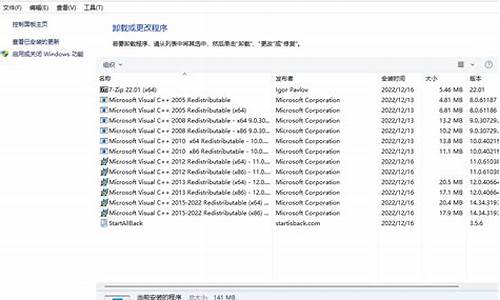xp找不到我的电脑系统-xp系统找不到桌面
1.XP系统不小心把我的电脑删除了无法打开我的电脑怎么办?
2.XP系统下如何在桌面上显示我的电脑?
3.电脑开机显示找不到系统怎么办?
4.xp系统我的电脑图示没了怎么办
XP系统不小心把我的电脑删除了无法打开我的电脑怎么办?

1.、可使用快捷键打开‘我的电脑’ 键盘按住windows键+E键2、还原图标 点开开始菜单-找到‘我的电脑’鼠标右键-在桌面上显示3、鼠标右键电脑桌面空白处-属性-桌面-窗口下面打开‘桌面自定义’-桌面图标列表中把‘我的电脑’勾选然后确定即可
XP系统下如何在桌面上显示我的电脑?
1、鼠标右键点击桌面,然后点击属性。
2、进入显示属性页面后,点击进入桌面。
3、在桌面中,点击自定义桌面。
4、进入自定义桌面后,把我的电脑勾选上,然后点击确定。
5、把我的电脑勾选上之后,就可以在桌面上显示我的电脑了。
电脑开机显示找不到系统怎么办?
造成这样的原因很可能是主引导记录损坏,或者操作系统的系统文件被损坏或者丢失,造成系统损坏,无法引导操作系统的错误提示画面,处理方法如下: \x0d\(1)造成这个现象的主要一个原因是:硬盘的主引导记录(MBR)出现错误,所以就要从重建主引记录(MBR)入手,处理方法如下:\x0d\首先要准备一张带PE的GHOST版的最新安装光盘,不管是XP还是WIN7,(一般软件店或者电脑店都有买¥5-8一张)或者准备一个带PE的U盘启动盘,接着开机按下F12键或者开机按下DEL进入到BIOS中,设好第一启动项为光驱(或者U盘),放入光盘(或者插入U盘),进入光盘中(或者U盘中),进入WINPE中,找到一个叫diskgenius的软件,打开这个软件,找到主机的“硬盘”,选中硬盘,点右键,会弹出一个下拉列框,上面就有一个“重建主引导记录(MBR)”,点击这个“重建主引导记录(MBR)”,然后就会弹出一个对话框,点击“是”,然后弹出“任务成功完成”的对话框,点击“确定”,就可以修复主引导记录了。 然后重启电脑,电脑也就能够进操作系统了,百分之九十五可以解决问题。\x0d\(2)由于操作系统文件被损坏或者丢失,比如中毒,其它原因导至系统文件损坏或者中毒,而无法引导系统,所以找不到操作系统,出现这种情况,只能一键还原或者用光盘或者U盘重装系统,教一种用GHOST光盘安装系统的方法如下:\x0d\先要到软件店或者电脑店买一张带PE的GHOST WIN7 SP1或者GHOST WINXP版光盘(一般5-8元一张)然后按下面的步骤来做:(这里以WIN7 为例,XP的过程也是一样)\x0d\第一步:开机以后,马上按下ESC键,这个键叫开机启动项快捷键,这时会出现一个启动项菜单(Boot Menu)的界面,你只要找到DC/DVD ROM,这一项,就可以从光驱启动了。\x0d\第二步:把光盘放入光驱,启动电脑,进入到一个启动菜单界面,选择WINPE(WIN2003或者 WIN8PE)进入,然后打开“我的电脑”或者“计算机”,找到C盘,然后格式化C盘,(文件类型选择NTFS ,快速格式化)确定即可。\x0d\第三步:返回主菜单,只要点1或A就搞定了,它会自动安装系统和驱动。\x0d\第四步:重启后,很多应用软件会自动安装,(当然不想要,可以卸载或者不要勾选安装),然后想要什么软件上网下载什么安装。最后重启,安装成功。\x0d\第五步:用GHOST版光盘上的一键还原做好备份(也可以手动GHOST),就可以了。
xp系统我的电脑图示没了怎么办
xp系统我的电脑图示没了怎么办
我的电脑图示没了怎么办
通常“我的电脑”图示不见了分为两种情况,一种是电脑中毒导致桌面程序无法载入,使用者电脑图示及其他所有图示都不见了,这种情况安装防毒软体或者木马专杀工具进行扫描,清除病毒和木马,最好重启下电脑应该就可以解决了。另外一种则是自己设定错误导致,以下就详细介绍这种情况的解决方法。
设定错误解决方法
方法一:右击桌面,桌面上右键-属性-桌面-自定义桌面-选择“我的电脑”确定。
方法二:按照以下方法进行:把滑鼠放到“开始选单”按钮上,按右键,点“属性”,会弹出一个框,然后会有两个选项:“开始选单”和“经典开始选单”,选择“经典”就可以了,最后确定。
方法三:用组合键CTRI+ALT+DEL开启工作管理员,看有没有explore.exe这个程序,如果没有,在“新建任务”中输入explorer.exe,如果有,将它去掉,再重新输入explorer.exe,确定,重启,这时桌面应该就能正常显示。
方法四:修改登录档。
(1)开始--执行--输入REGEDIT,进入登录档regedit: HKEY_CURRENT_USER---sofare---microsoft---windows---currentversion---polices---explorer,右边的nodesk,键值修改为“0” 。
(2)开始-执行-输入“regedit”回车开启登录档编辑器,定位到HKEY_LOCAL_MACHINE---SOFTWARE---Microsoft---Windows NT---CurrentVersion---Winlogon,然后检视该分支下的Shell值是否为“Explorer.exe”。如果不是,手动修改为 “Explorer.exe”。
方法五:用记事本。
开启“记事本”程式,在其中输入如下内容:
[Shell]
Command=2
IconFile=explorer.exe,3
[Taskbar]
Command=ToggleDesk
然后把这个档案储存为:“Show Desk.scf”,必须确认档名和双引号中的一样。然后把储存的Show Desk.scf档案复制到:“C:\Documents and Settings\使用者名称\Application Data\ Microsoft\Inter Explorer\Quick Launch”目录下。
假如以上方法都无法解决问题,只能尝试重灌系统了。
滑鼠在桌面的空白处单击右键,选择属性,如图
在显示属性对话方块点桌面按钮,如图
然后在显示属性对话方块点自定义桌面按钮,如图
最后在桌面专案对话方块,我的电脑前面打勾,确定即可
右击桌面空白处,选择“属性”
这样我们就进入了“显示”属性
我们选择“桌面”选项卡
在“桌面”选项卡,我们选择“自定义桌面图示”
这样我们就可以进入看到我们的自定义图示了。我们发现我的电脑前面没有打勾。
我们选择他,直接打勾。这样我们点选确定就可以了
8
然后我们返回到桌面就可以看到我们久违的“我的电脑”了。
好久没用XP系统了
桌面空白处-右键-属性
弹出的视窗中选择 桌面-自定义桌面
常规-桌面图示:选择 我的电脑,打钩-确定即可。
方法一:右击桌面,桌面上右键-属性-桌面-自定义桌面-选择“我的电脑”确定。
方法二:按照以下方法进行:把滑鼠放到“开始选单”按钮上,按右键,点“属性”,会弹出一个框,然后会有两个选项:“开始选单”和“经典开始选单”,选择“经典”就可以了,最后确定。
方法三:用组合键CTRI+ALT+DEL开启工作管理员,看有没有explore.exe这个程序,如果没有,在“新建任务”中输入explorer.exe,如果有,将它去掉,再重新输入explorer.exe,确定,重启,这时桌面应该就能正常显示。
问题描述: 开启电脑没有软体显示 原因分析: 系统故障 简易步骤: 在桌面上点选滑鼠右键—排列图示—勾选显示桌面图示 操作步骤: 急救箱扫描 1. 在桌面上点选滑鼠右键排列图示—勾选显示桌面图示。(如图1) 图1 如已勾选,请按以下方式操作 2. 360安全卫士找到功能大全点选360系统急救箱(如图2) 图2 3. 点选开始急救(如图3) 图3 4. 点选系统功能设定修复区,选择全选,进行扫描修复即可(如图4) 图4 注:扫描修复后萤幕可能会出现闪烁,扫描修复后重启后者修复下即可。
1.电脑电脑左下角的“开始”,然后在开启选单中选择“控制面板” 2.点选“控制面板”后,就开启“控制面板”程式,在这里找到“网路连线”,并双击开启 3.开启“网路连线后”,在本地连线上面点右键,然后在弹出选单中选择“属性” 4. 在开启的“本地连线 属性”对话方块中,我们可以看到最下面的“连线后在通知区域显示图示”没有被勾选上 5. 勾选“连线后在通知区域显示图示”,最好也顺带一起将下面一个也勾选上,然后点选右下角的“确定”按钮,就完成设定了 6.修改完成后,在电脑右下角就可以看到表示网路连线的图示了
声明:本站所有文章资源内容,如无特殊说明或标注,均为采集网络资源。如若本站内容侵犯了原著者的合法权益,可联系本站删除。